主机内存和VM内存都可以表明它们处于压力之下。但VMware管理员面临的主要挑战是如何确定存在内存性能问题。
VMware管理员应该了解一些事项以确认是否存在内存性能问题,它们是:
主机内存消耗接近总主机内存主机中的活动内存接近总内存Ballooning正在发生正在进行主机交换Active Memory是VMkernel基于最近内存页面估计的主动使用的内存量。对于VM,这是指主动使用的客户物理内存量。
ESXi主机使用所有已启动的VM上的所有活动计数器加上主机上的vSphere服务的总和来计算活动内存。
可能还有另一面,它可以描述VM处于内存压力下,以确定您可以组合前面描述的因素。您应该检查VM内存是否具有大量活动内存。
检查虚拟机内存利用率打开vSphere Web Client。登录vCenter Server。在主屏幕上,选择虚拟机和模板。选择要监视内存利用率的VM。转到“ 监视器”选项卡,然后选择“ 性能”选项卡,再单击“ 高级”。从下拉列表中选择Memory。单击 图表选项。选择Active,Ballooned,Consumed和Host消耗的 %计数器,然后单击OK继续。
以下是一个示例,您可以看到此VM的利用率几乎为96%:

现在要检查整体主机内存消耗和主动主机内存消耗,您需要执行以下步骤:
打开vSphere Web Client。登录vCenter Server。在主屏幕上,选择主机和群集。选择要监视内存消耗的ESXi主机。转到“ 监控”选项卡,然后转到“ 性能”选项卡。从下拉列表中选择Memory。单击图表选项。选择 活动,激增,消耗,和 主机消耗% 计数器并单击OK继续。现在让我们看一个示例截图,看看它是什么样的:

您可以在此示例中看到,我们的ESXi主机具有32 GB的物理内存,而且我们几乎消耗了它的每一部分。
但是,如果你在这里查看Active Memory,我们使用的不到7 GB。这意味着虽然我们拥有超过30GB的内存消耗,但我们只有7GB的内存。它不应该造成很多问题。这可能表明资源过度供应; 如果可以的话,可以通过删除不需要的已分配RAM。
原文地址:https://www.toutiao.com/article/6687866418198741517/
总结以上是真正的电脑专家为你收集整理的确定内存何时出现问题的全部内容,希望文章能够帮你解决所遇到的问题。
如果觉得真正的电脑专家网站内容还不错,欢迎将真正的电脑专家推荐给好友。




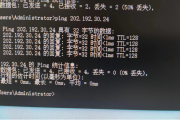




评论列表